ps怎么制作一个铅笔样式的创意问号?
Photoshop是一款功能强大的二维图形编辑与合成软件,我们在使用该软件时,不仅可以进行图片的编辑与处理工作也可以进行创意制作,下面我们就来看看使用该软件如何制作创意问号,其效果如图所示:

1、打开Photoshop这款软件,进入Photoshop的操作界面,如图所示:

2、在该界面内按下键盘上的Ctrl+O键,弹出open对话框,如图所示:

3、在该界面内找到我们的图片,在菜单里找到image菜单,并在其子级菜单里找到image rotation选项,如图所示:

4、点击image rotation选项,在其子级菜单里找到90°CCW选项,如图所示:

5、点击90°CCW选项,可以看图片进行了旋转,如图所示:

6、将该图片复制一个并将其隐藏,然后在工具箱内找到魔术棒工具,如图所示:

7、点击魔术棒工具,在图片上点击鼠标左键得到如图所示的选区,,如图所示:

8、按下键盘上的delete键,将选区的像素删除,只保留铅笔图形,如图所示:

9、按下键盘上的Ctrl+d取消选区,再按下键盘上的Ctrl+t,然后在上面switch between free transform and wrap modes选项,如图所示:

10、点击switch between free transform and wrap modes选项,使用鼠标左键,将刚刚的调节成问号形状的上半部分,如图所示:

11、在图层里将复制的图层显示出来,并将其显示出来,如图所示:

12、选择没有调节形状的那个图层,在工具箱内找到矩形选框工具,如图所示:

13、使用矩形选框工具,选择铅笔的橡皮头部分,如图所示:

14、按下键盘上的Ctrl+shift+i键,再按下delete键将多余的删除,只留下橡皮头部分,如图所示:

15、调节橡皮头的大小和位置,作为问号的点,,这样我们的创意问号就制作完成了,如图所示:

相关推荐:
相关文章
 这篇教程是向脚本之家的朋友分享PS外挂滤镜快速制作铅笔画效果方法,教程真的很简单,主要是利用外挂滤镜来实现的,方法很简单,一起来学习吧2017-03-30
这篇教程是向脚本之家的朋友分享PS外挂滤镜快速制作铅笔画效果方法,教程真的很简单,主要是利用外挂滤镜来实现的,方法很简单,一起来学习吧2017-03-30 PS怎利用铅笔工具给照片添加抽丝效果?想要给一张图片制作抽丝效果,该怎么制作呢?今天我们就来看看使用铅笔工具制作这个效果的方法,需要的朋友可以参考下2017-03-14
PS怎利用铅笔工具给照片添加抽丝效果?想要给一张图片制作抽丝效果,该怎么制作呢?今天我们就来看看使用铅笔工具制作这个效果的方法,需要的朋友可以参考下2017-03-14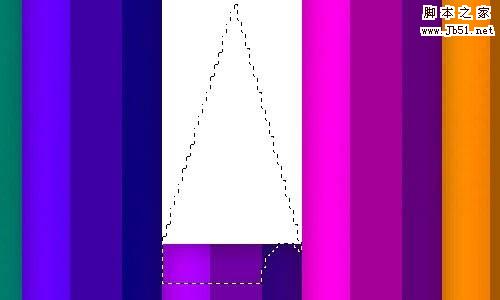 这篇教程是向脚本之家的朋友分享PS创建丰富多彩的背景和铅笔方法,教程创建出来的效果非常漂亮,难度不是很大,适合新手来学习,推荐过来,一起来学习吧2017-03-06
这篇教程是向脚本之家的朋友分享PS创建丰富多彩的背景和铅笔方法,教程创建出来的效果非常漂亮,难度不是很大,适合新手来学习,推荐过来,一起来学习吧2017-03-06 这篇教程是向脚本之家的朋友分享PS合成创意有趣的草莓红铅笔方法,教程合成出来的效果非常有创意,方法并不是很难,值得大家学习,推荐到脚本之家,喜欢的朋友可以参考本文2017-02-28
这篇教程是向脚本之家的朋友分享PS合成创意有趣的草莓红铅笔方法,教程合成出来的效果非常有创意,方法并不是很难,值得大家学习,推荐到脚本之家,喜欢的朋友可以参考本文2017-02-28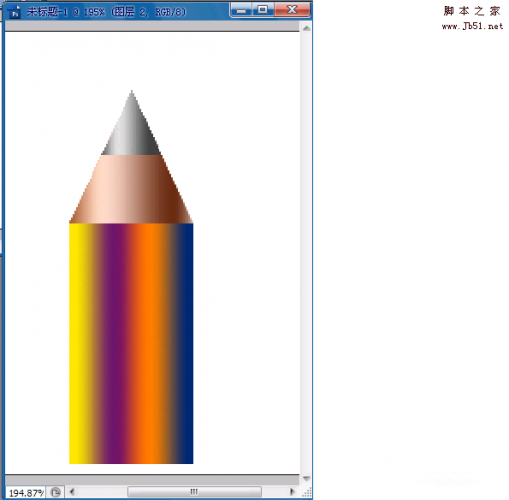 这篇教程是向脚本之家的朋友分享ps绘制一支彩色铅笔方法,教程绘制出来的铅笔非常漂亮,难度不是很大,值得大家学习,推荐过来,一起来学习吧2017-01-07
这篇教程是向脚本之家的朋友分享ps绘制一支彩色铅笔方法,教程绘制出来的铅笔非常漂亮,难度不是很大,值得大家学习,推荐过来,一起来学习吧2017-01-07- 这篇教程是向脚本之家的朋友分享PS用铅笔工具快速画国际象棋棋盘方法,教程制作出来的棋盘非常不错,主要是向大家介绍铅笔工具的使用方法,好了,下面我们一起来学习吧2016-11-13
- ps怎么将照片制作成铅笔画效果?想让一张照片制作成铅笔画效果,就像是手绘出来的,该怎么做呢?下面我们就来看看ps铅笔画效果的制作方法,需要的朋友可以参考下2016-10-28
- 抠图对PS爱好者来说很简单,但是有些朋友还是不会使用快速选择工具来抠图,今天小编就教大家利用快速选择工具抠图换背景教程,一起看看吧2016-05-18
- 这篇教程是向脚本之家的朋友介绍用PS将一张图片变成铅笔画方法,教程真的很不错,很基础,推荐到脚本之家,喜欢的朋友快快来学习吧2016-01-12
- 这篇教程是向脚本之家的朋友介绍用PS制作漂亮的卡通彩色铅笔图标方法介绍,教程很不错,很值得学习,推荐到脚本之家,喜欢的朋友一起来学习吧2015-06-23





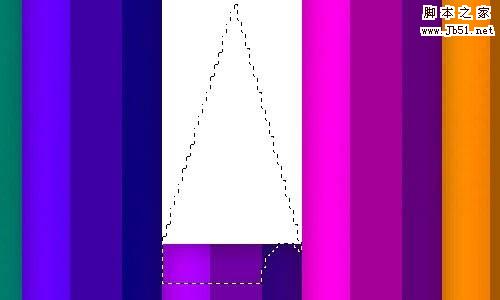

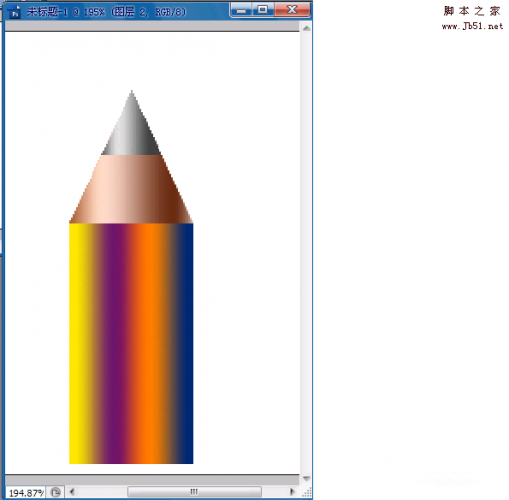
最新评论